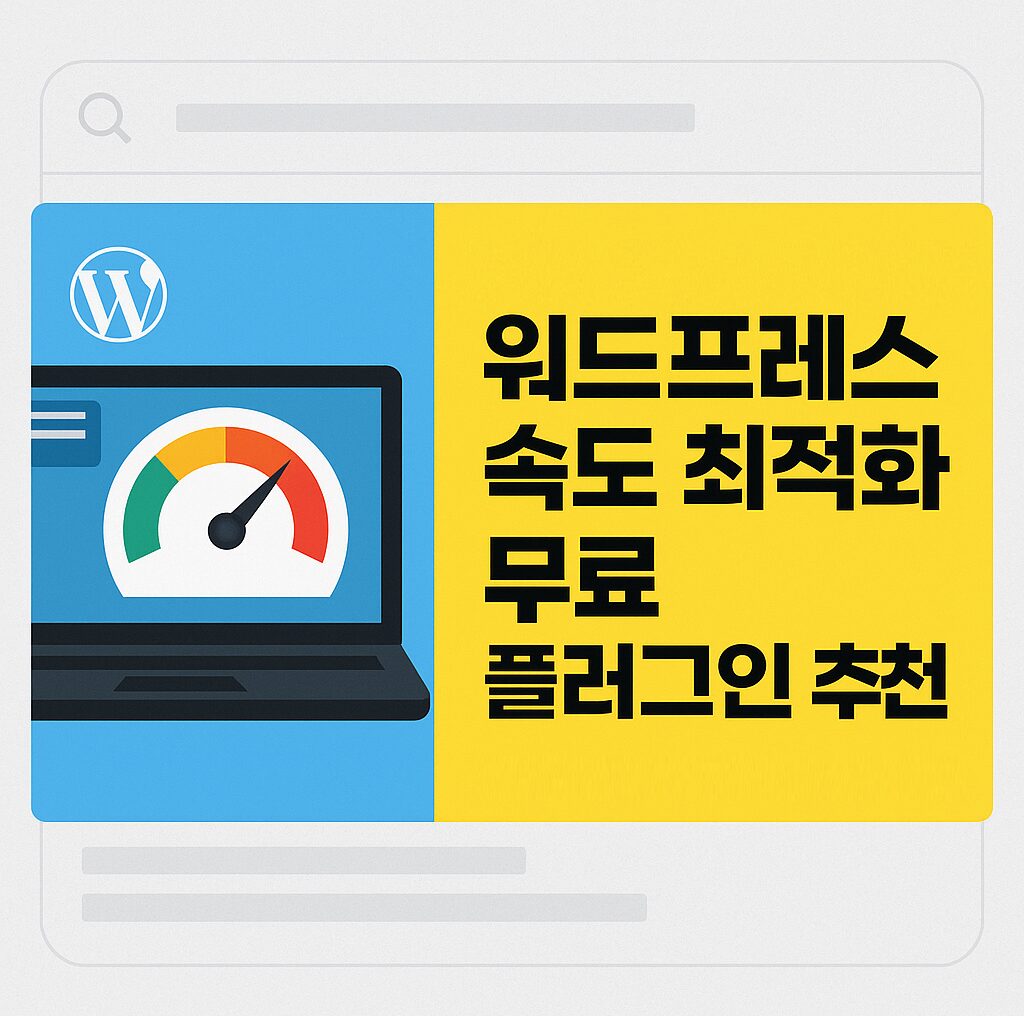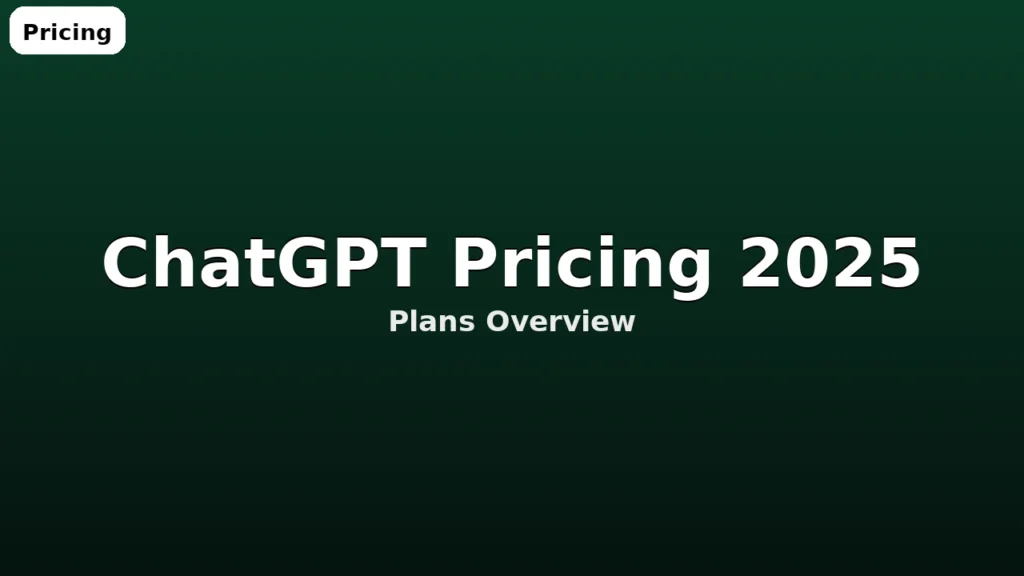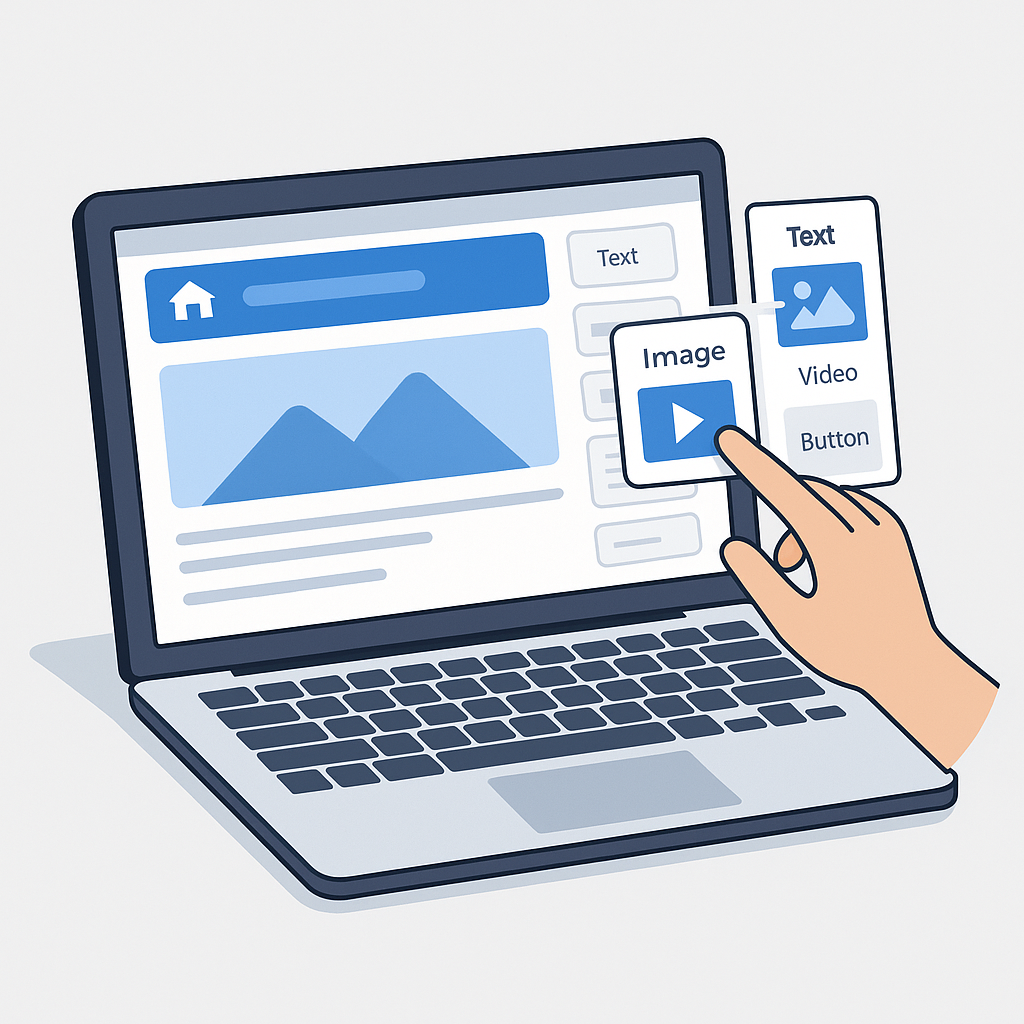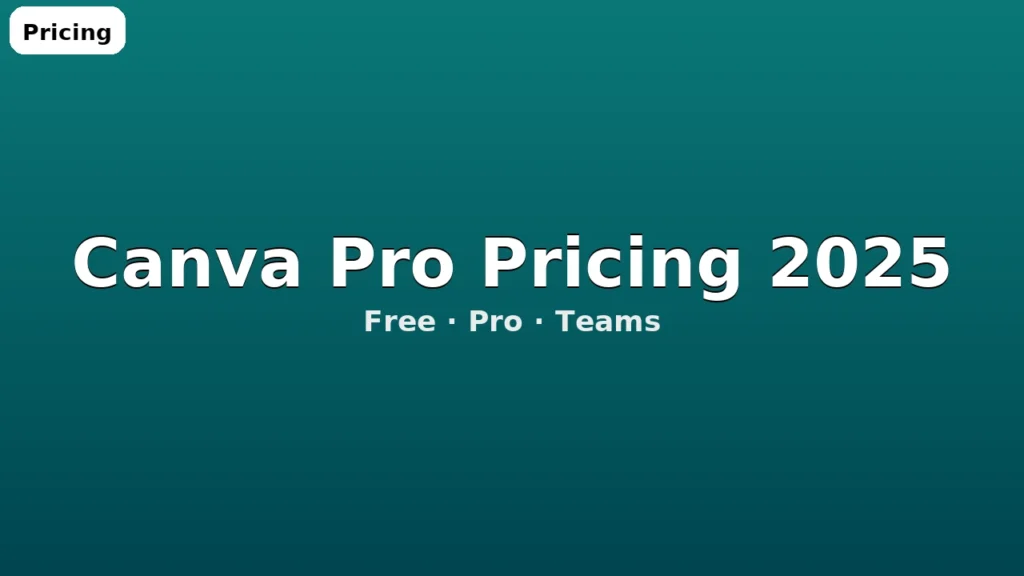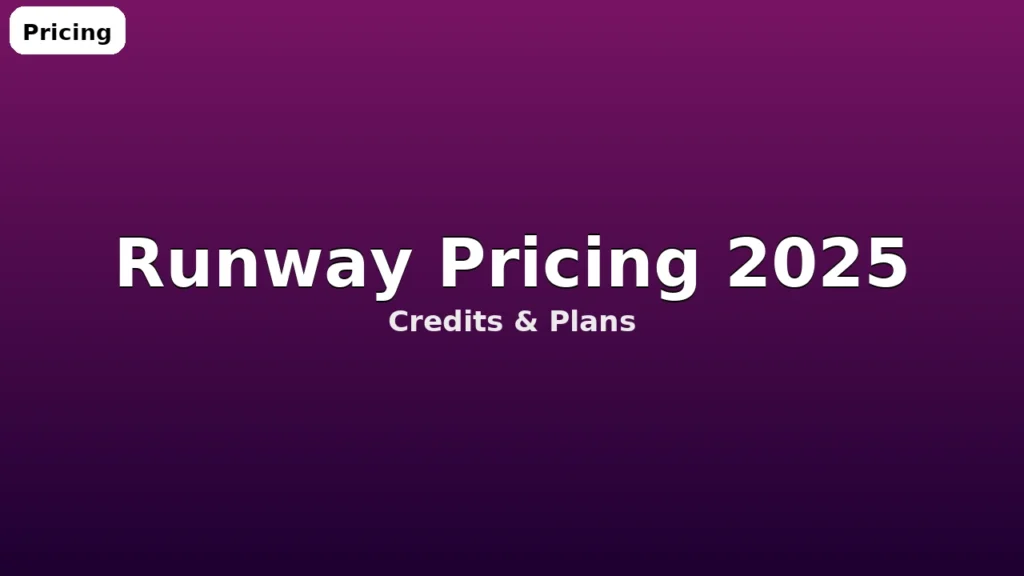한눈에 보기: 워드프레스 사이트 속도는 검색 엔진 최적화(SEO), 사용자 경험(UX), 비즈니스 성과까지 연결되는 핵심 요소입니다. 무료 플러그인만으로도 이미지 최적화, 캐싱, 코드 압축, 데이터베이스 관리 등 다방면에서 속도를 개선할 수 있으며, 개발 지식이 없어도 손쉽게 적용 가능합니다. 이 글에서는 초보자부터 전문가까지 활용할 수 있는 무료 플러그인을 기능별로 상세 분석하고, 설치 후 실제로 어떤 효과를 얻을 수 있는지 단계별 팁을 제공합니다.
1. 워드프레스 속도가 중요한 이유
웹사이트 속도는 단순히 “빠르고 느린” 문제를 넘어서 검색 엔진과 사용자의 신뢰도에 직결됩니다. Google은 Core Web Vitals(웹사이트 사용자 경험 지표)를 통해 페이지 로딩 시간, 반응성, 시각적 안정성 등을 랭킹 요소로 반영하고 있습니다. 예를 들어 페이지 로딩 속도가 3초에서 1초로 줄면 전환율이 최대 2배 가까이 향상된다는 연구도 있습니다.
느린 속도는 특히 모바일 사용자에게 치명적입니다. 국내외 사용자 대부분이 모바일 기기를 통해 사이트를 접속하는 만큼 모바일 퍼포먼스 최적화는 필수 과제입니다. 이미지 용량과 서버 응답 속도를 개선하면 사용자가 사이트를 끝까지 탐색할 가능성이 높아집니다.
속도가 느린 사이트는 마케팅 비용도 낭비하게 만듭니다. 광고를 통해 유입된 사용자가 페이지가 늦게 뜨면 바로 이탈해버리기 때문입니다. 즉, SEO뿐만 아니라 광고 효율, 브랜드 신뢰도까지 고려할 때 속도 최적화는 투자 대비 효과가 높은 전략입니다.
2. 캐싱(Caching) 플러그인 추천
캐싱은 페이지를 미리 저장해두고 방문자에게 빠르게 제공하는 기술입니다. 서버 부하를 줄이고 페이지 로딩 속도를 크게 향상시킵니다. 아래의 무료 플러그인은 안정성과 사용 편의성으로 유명합니다.
- LiteSpeed Cache:
- LiteSpeed 서버에서 최고의 성능을 발휘하지만, Apache/Nginx 서버에서도 사용 가능
- 이미지 최적화, CDN 연동, Object Cache, 브라우저 캐시 기능을 통합 제공
- 초보자 모드와 고급 모드로 나뉘어 있어 수준에 맞게 설정 가능
- W3 Total Cache:
- 오래된 사이트나 트래픽이 많은 블로그에서도 검증된 성능
- 페이지, 객체, 데이터베이스 캐시 등 세부적인 캐시 옵션을 제공
- Cloudflare, AWS CloudFront 같은 CDN 연동 기능 완비
- WP Super Cache:
- 설치와 설정이 간단해 초보자가 사용하기 좋음
- 정적 HTML 파일을 생성해 서버 요청을 최소화
- 워드프레스 공식 개발팀이 관리하는 안정성이 강점
Tip: LiteSpeed 서버를 사용 중이라면 LiteSpeed Cache가 최고의 선택입니다. 서버 환경이 다르다면 W3 Total Cache나 WP Super Cache도 충분히 성능을 끌어올릴 수 있습니다.
3. 이미지 최적화 플러그인
이미지는 전체 페이지 용량의 50% 이상을 차지하는 경우가 많아 이미지 최적화만으로도 로딩 속도를 크게 줄일 수 있습니다. WebP 포맷 변환, Lazy Loading, 일괄 압축 기능이 있는 플러그인을 선택하세요.
- Smush:
- 무료로 최대 50개의 이미지 일괄 압축 가능
- Lazy Load 기능으로 화면에 보이는 이미지부터 로드해 초기 로딩 시간을 단축
- 이미지 크기 자동 조정 기능으로 사용자가 업로드한 이미지를 자동 최적화
- TinyPNG:
- 월 최대 500개의 이미지 압축 무료 지원
- JPEG와 PNG 모두 고효율 압축 가능하며 화질 손실이 거의 없음
- 웹사이트 외부에서 API로도 연동 가능
- EWWW Image Optimizer:
- 서버 측에서 직접 이미지 압축 및 포맷 변환 처리
- WebP 변환을 자동으로 적용해 차세대 포맷 사용
- 무료 사용자도 무제한 이미지 최적화 가능
Tip: 이미지 최적화는 1회 작업이 아니라 주기적으로 진행해야 합니다. 새로 업로드하는 이미지도 항상 자동 최적화하도록 설정해두세요.
4. 코드 및 데이터베이스 최적화 플러그인
워드프레스는 다양한 플러그인을 설치할수록 코드가 복잡해지고, 데이터베이스에 불필요한 데이터가 쌓입니다. 이런 요소를 주기적으로 정리해 사이트가 가벼워지도록 유지해야 합니다.
- Autoptimize:
- CSS, JavaScript, HTML 파일을 압축하고 병합해 서버 요청 최소화
- Google Fonts, 이모지 등 필요 없는 외부 요청 차단 가능
- 초보자도 쉽게 사용할 수 있는 직관적 인터페이스 제공
- WP-Optimize:
- 데이터베이스 테이블 최적화 및 불필요한 포스트 리비전 삭제
- 캐싱과 이미지 최적화 기능까지 제공하는 올인원 플러그인
- 정기적인 자동 최적화 스케줄 설정 가능
Tip: 플러그인을 설치한 뒤에는 테스트 환경에서 먼저 성능을 확인하고, 안정성이 검증된 후 운영 환경에 적용하세요.
5. 성능 측정 툴과 개선 가이드
최적화는 “설치로 끝나는 것”이 아닙니다. 주기적으로 성능을 측정해 실제 사용자 환경에서 얼마나 속도가 개선됐는지 확인해야 합니다.
- PageSpeed Insights: 구글 공식 툴로 Core Web Vitals 점수를 제공하고 구체적인 개선 가이드를 제안합니다.
- GTmetrix: 다양한 글로벌 서버 위치에서 페이지 로딩 속도를 분석합니다.
- Pingdom: 페이지 크기와 요청 수를 한눈에 보여주어 병목 구간을 파악하기 쉽습니다.
성능 측정 툴로 나온 결과를 바탕으로 우선순위를 정해 최적화하면 효율적으로 시간을 절약할 수 있습니다.
6. FAQ
- Q. 무료 플러그인만으로 충분할까요?
A. 네. 중소규모 블로그나 사이트라면 무료 플러그인으로 충분한 최적화가 가능합니다. 대형 쇼핑몰이나 초대형 트래픽 사이트는 유료 CDN이나 전문가 서비스도 고려할 수 있습니다. - Q. 플러그인은 몇 개까지 설치해도 될까요?
A. 기능이 중복되지 않도록 설치하면 플러그인 개수는 큰 문제가 되지 않습니다. 다만 같은 기능을 하는 플러그인을 여러 개 사용하면 충돌과 속도 저하가 생길 수 있습니다. - Q. 최적화 후에도 느린 이유가 뭘까요?
A. 호스팅 서버의 성능이나 테마 자체의 코드 품질 문제일 수 있습니다. 플러그인으로 해결되지 않는다면 테마 교체나 서버 업그레이드를 고려해보세요. - Q. 이미지 최적화와 캐싱 중 무엇이 더 중요할까요?
A. 둘 다 중요합니다. 일반적으로 이미지 최적화가 즉각적인 속도 향상에 큰 영향을 주며, 캐싱은 지속적인 성능 유지에 필수입니다.